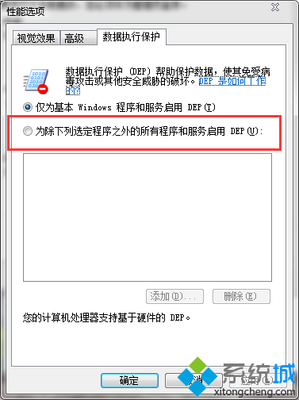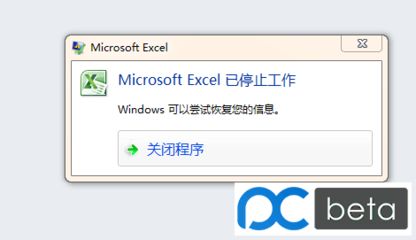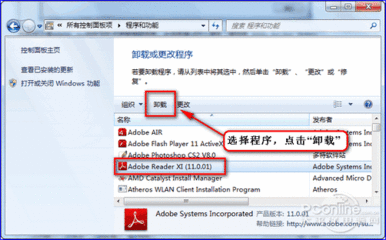资源管理器已停止工作应该如何解决

“文件资源管理器”是Windows 系统提供的资源管理工具,我们可以用它查看本台电脑的所有资源,特别是它提供的树形的文件系统结构,使我们能更清楚、更直观地认识电脑的文件和文件夹。另外,在“资源管理器”中还可以对文件进行各种操作,如:打开、复制、移动等。
相信有不少安装Windows7的朋友都遇到这样一个问题,那就是每次开机登陆到桌面的时候,当你想去点击任何东西,包括想去点击“开始”菜单,就会出现“资源管理器停止工作”的问题,很是烦人,有的甚至隔了几分钟出现一次,如果要是碰到要紧的事这真的会很烦人,那么怎么解决呢?
有的朋友可能是文件夹中的存放的视频或音频文件过多,打开文件夹时win7会预览文件,从而导致一瞬间CPU利用率过高,然后explorer停止工作。解决方法就是关闭缩略图功能,操作方法计算机--组织---文件夹选项---查看,勾选始终显示图标,从不显示缩略图,取消以缩略图形式显示文件图标即可。
快捷键CTRI+ALT+DELETE打开任务管理器,点“文件”,再点“新建任务” ,在“打开”后面打上 explorer.exe 确定即可,这样资源管理器就能重新工作了,然后再找到WinRAR,点选项,设置,综合,把WinRAR整合到资源管理器中“的勾消除就行了。
也有可能是软件兼容性问题,检查检查自己最近安装的软件,看看那是否有不兼容情况,如过有的话,直接卸载或者下载兼容版本即可。
有的朋友也可能是病毒导致,或者是系统文件丢失导致的,可以通过杀毒和window自带的功能修复,或者用360一类的软件修复一下试试,如果还是不管用啊,那就只能重装系统试试,总之就是造成系统故障的原因有很多,大家要多尝试各种解决方法才能完美解决问题。
资源管理器已停止工作的详细处理方案
故障分析:
一般电脑出现异常第一种情况想到是病毒感染入侵,这点是不能忽视的。其次就是电脑本身系统出现设置错误或者系统文件被丢失、注册表被修改的情况导致。
解决方法:
首先按住ctrl+alt+del键打开任务管理器,打开之后在任务管理器的主界面上点击”文件--新建任务“,会弹出一wWW.aIhUaU.cOm个创建新任务的窗口,然后在窗口上输入”explorer.exe“,再点击”确定“就设置好了。如图所示:
对winrar进行设置,这个winrar实际上就是一个解压的工具,可以直接在我的电脑上磁盘上进行搜索,找到这个winrar压缩工具之后,然后在点击”选项--设置---综合“,在综合的下方将”把WinRAR整合到资源管理器中“的勾去除掉即可。如图所示:
二、电脑病毒入侵
通过在安全模式来查看能否出现任务管理器已停止工作的现象。如果有的话就将你的电脑进行一个病毒全盘查杀操作,查杀之后看看是否有被病毒入侵了。如果还是没用这种提示的话,那你可以重新返回正常启动看看故障是否解决了。
三、发现还是会提示任务管理器停止工作的症状,那么可以通过在系统配置上禁用开机启动项,切换到”启动“的选项,确认好当前的状态如何后,按”全部禁用“,以便可以执行反操作还原。
再切换到”服务“的选项卡后,选中”隐藏所有Microsoft服务“,同样确认好当前的状态如何后按”全部禁用“,在点击”确定“即可,然后重启电脑查看是否会出现任务管理器已停止工作的症状。
四、注册表被破坏导致
可能因为病毒或木马的影响,对注册表进行了修改,导致任务管理器无法正常运转,此时只需要进行注册表调整即可搞定。
点击运行,输入”regedit“打开注册表编辑器,依次展开HKEY_CURRENT_USERSoftwareMicrosoftWindowsCurrentVersionPolicies,在该注册表项下建立名为 System 的项,在该项下创建名为DisableTaskMgr的”字串符值“或者”DWORD值,将键值设置为0则可解除任务管理器的禁止状态,设置为1则代表禁止。
有网友说到可能是软件升级的原因,要把最近升级的软件卸了,然后在重启电脑可以能故障解决了,你可以去尝试尝试。最后通过上述的方法都是无法解决的话,只能通过一键还原或者是电脑重装系统的方法来解除故障。
 爱华网
爱华网